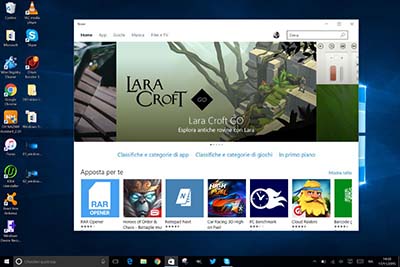Windows 10 è la nuova piattaforma software di Microsoft, nata per offrire agli utenti un sistema operativo concettualmente molto diverso rispetto al passato e dove è la persona ad essere messa al centro. Windows 10 nasce, infatti, per essere flessibile e costantemente work in progress. In poche parole Microsoft rilascerà costanti aggiornamenti atti a migliorare e ottimizzare le prestazioni e l’usabilità del sistema operativo. Aggiornamenti che arriveranno non appena pronti senza dove aspettare particolari date.
Windows 10, gratis per un anno
Per spingere da subito sulla sua diffusione, Microsoft ha scelto di rendere l’aggiornamento a Windows 10 gratuito, ma solo per un anno. Dunque, sino al 29 luglio 2016, tutti i PC compatibili potranno effettuare l’aggiornamento senza che i possessori debbano mettere mano al portafogli. Successivamente, la casa di Redmond farà pagare un costo non ancora ben quantificato ma che potrebbe avvicinarsi ai costi delle licenze dei sistemi operativi per gli OEM.
Windows 10 requisiti per l’upgrade
Tutti i PC Windows 7, Windows 8 e Windows 8.1 possono effettuare l’aggiornamento alla nuova piattaforma della casa di Redmond. I sistemi operativi più vecchi, come Windows XP, sono lasciati fuori. Tuttavia, siccome in requisiti minimi hardware del nuovo sistema operativo sono davvero minimi, gli utenti possono scegliere di comprare una licenza OEM di Windows 10 ed installarlo nei loro vecchi PC effettuando un’installazione pulita, cioè eliminando il sistema operativo precedente. Procedura che causa, però, la perdita di tutti i dati.
Per poter effettuare l’upgrade, i PC devono disporre di una licenza valida.
Windows 10, download e installazione
Tutti coloro che ambiscono ad effettuare l’upgrade gratuito possono seguire più vie. Per spingere sulla sua immediata distribuzione, ancora prima che uscisse ufficialmente sul mercato, Microsoft aveva distribuito per i suoi PC un update che permetteva la comparsa all’interno della barra delle applicazioni di un’icona che raffigura il logo di Windows. Cliccandoci, gli utenti possono avviare tutto il percorso che porterà all’installazione del nuovo sistema operativo.
Questo strumento verifica anche che il PC sia compatibile con Windows 10 e se è necessario effettuare alcuni aggiornamenti preventivi prima di passare alla fase di upgrade vera e propria. Il download di Windows 10 sarà effettuato, successivamente, attraverso Windows Update. L’installazione è totalmente automatica e non prevede alcuna perdita di dati. Visto il peso del sistema operativo, l’intera procedura se non si dispone di una linea internet veloce può superare anche i 60 minuti.
Alternativamente, gli utenti possono forzare l’upgrade utilizzando lo strumento Media Creating Tool (https://www.microsoft.com/it-it/software-download/windows10) che sostanzialmente permette di avviare sul PC la fase di upgrade di Windows. Strumento che permette, anche, di creare DVD o chiavette USB avviabili con l’immagine del sistema operativo. Una volta avviato Media Creating Tool, l’intera procedura di download e di installazione di Windows 10 quasi del tutto automatica.
Infine, Microsoft mette a disposizione anche le immagini ISO del sistema operativo, sia nei formati 32 che 64 bit, in tutte le lingue, per effettuare un’installazione pulita del sistema operativo, magari a seguito di problemi con programmi o virus.
Tutte le procedure sono comunque facili. Gli utenti sostanzialmente non dovranno fare altro che avere un po’ di pazienza che il PC effettui da solo tutte le procedure di aggiornamento.
Viste le profonde differenze con la precedenti release, sono disponibili molte guide che illustrano i concetti base dell’utilizzo di Windows 10.
/https://www.html.it/app/uploads/2015/11/Windows-10-logo-1.jpg)